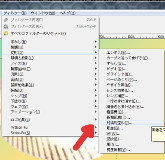この広告は30日以上更新がないブログに表示されております。
新規記事の投稿を行うことで、非表示にすることが可能です。
広告
posted by fanblog
2015年08月10日
モンハンXは期待できる?
結論というか個人的な意見を書くなら、期待しています。
確かにモンハン4から4Gときて次回作のXと、いろいろデータは共通で作られてそうですが…。
こうらきが初めてモンハンに触れたのはPS2でした(詳しくは忘れました)。
当時、話題になっていたので試しに買ってみたのですが…。
オフライン環境だったこと、個人的にあわないと感じたことを覚えています。
その結果、ほんの少しだけ試してすぐにやめてしまいました。
何年かして当時の彼女(現在の奥さん)が、ポータブル2ndGをやり始めました。
たしか友達と話してて勧められたみたいな感じだったと思います。
こうらきは最初はやってなかったのですが、一緒にクエスト行きたいとか言われてソフトを買ってやり始めました。
それからですね…、慣れると楽しいもので2人で一緒に狩りしてました。
PSPでポータブル3rdまでやった後、しばらくお休みだったのですが結局3DSも買ってしまいました。
なんだかんだで3Gから4Gまでボチボチやってます。
結局、こうらきの3DSはモンハン専用機になってますがね。
モンハンXも紹介映像とか見ながら楽しみにしています。
まぁ、こうらきが改めて紹介するまでもないと思いますので公式サイトを見てもらうのがいいかと…。
これまでと違い、狩技や狩猟スタイルなどを取り込んでいるのが特徴ですね。
個人的にはこれらの要素が入ることで、一人でも楽に狩りができるようになりそうですが…どうなるでしょうね?
「気軽に楽しめる+じっくりやりこめる」、このバランスがうまく取れてると嬉しいです。
ちなみにモンハンX予約受付中です。

確かにモンハン4から4Gときて次回作のXと、いろいろデータは共通で作られてそうですが…。
こうらきが初めてモンハンに触れたのはPS2でした(詳しくは忘れました)。
当時、話題になっていたので試しに買ってみたのですが…。
オフライン環境だったこと、個人的にあわないと感じたことを覚えています。
その結果、ほんの少しだけ試してすぐにやめてしまいました。
ポータブルシリーズとの出会い
何年かして当時の彼女(現在の奥さん)が、ポータブル2ndGをやり始めました。
たしか友達と話してて勧められたみたいな感じだったと思います。
こうらきは最初はやってなかったのですが、一緒にクエスト行きたいとか言われてソフトを買ってやり始めました。
それからですね…、慣れると楽しいもので2人で一緒に狩りしてました。
PSPでポータブル3rdまでやった後、しばらくお休みだったのですが結局3DSも買ってしまいました。
なんだかんだで3Gから4Gまでボチボチやってます。
結局、こうらきの3DSはモンハン専用機になってますがね。
モンハンXも紹介映像とか見ながら楽しみにしています。
モンハンXの特徴
まぁ、こうらきが改めて紹介するまでもないと思いますので公式サイトを見てもらうのがいいかと…。
これまでと違い、狩技や狩猟スタイルなどを取り込んでいるのが特徴ですね。
個人的にはこれらの要素が入ることで、一人でも楽に狩りができるようになりそうですが…どうなるでしょうね?
「気軽に楽しめる+じっくりやりこめる」、このバランスがうまく取れてると嬉しいです。
ちなみにモンハンX予約受付中です。
2015年08月09日
コイン洗車場で洗ってみました
昨日のことですが、洗車してきました。
アパートに駐車場があるのですが、屋根とかないんですよね。
そして周りの民家やアパートに木とかあるので、スズメや虫がけっこういるんですよ。
天気のいい日は、朝になるとフンが車の上にちょいちょいと…。
スタンドとかにある洗車機の増加に伴い、手洗い式のコイン洗車場が減った気がします。
こうらきの地域では近くに2ヵ所ほどあったのですが、いずれも閉鎖されちゃいました。
洗車機を使わないこうらきは、コイン洗車場なくなってからは雑巾で拭いたりしていました。
出かけたときにはスタンド中心に手洗いできるところがないか、探していたのですが…。
なかなかないんですよね、これが。
ところがある日、たまに行くショッピングセンターの反対側に見つけたんですよ。
カー用品のお店の駐車場だと思っていたところに、コイン洗車場があったのです!
けっこう交通量が多い場所で、渋滞を避けてた為にあまり見てない場所だったんですよね。
実際には、昨日より前に一度利用したのですが、前回の反省も活かして再度挑戦。
一度目は小銭があまりなくて、コース選択の余地がなかったのです。
今回は小銭をちゃんと用意して、説明もよく読んでスタート!…あれ、動かない?
なるほど、400円のコースはちょうど400円じゃないとダメなのね(500円玉入れました)。
気を取り直して、再スタート。水洗浄から開始です。
高圧で噴射されるので、大まかな汚れは取れそうです。
残り時間もお知らせしてくれるので、うまく全体を流しましょう。
続いて泡洗浄。モコモコの泡(洗剤)が出てきたので、これも全体にまんべんなく。
ここで一旦休止時間なので、スポンジで洗います。
泡が多くて分かりにくいかもですが、ムラのないように洗いましょう。
最後は水洗浄で、洗剤を流します。
ここで前回の反省を活かして、100円追加して時間延長。
そうなんです、前回は最後の水洗浄が中途半端に終わってしまったのです。
今回は、無事にキレイに仕上がりました。
ちなみに今日車を見たら、やっぱり鳥のフンが…仕方ないので雑巾で拭きました。
まぁ、たまには車に感謝の気持ちで洗ってあげましょう。
アパートに駐車場があるのですが、屋根とかないんですよね。
そして周りの民家やアパートに木とかあるので、スズメや虫がけっこういるんですよ。
天気のいい日は、朝になるとフンが車の上にちょいちょいと…。
コイン洗車場が少ない
スタンドとかにある洗車機の増加に伴い、手洗い式のコイン洗車場が減った気がします。
こうらきの地域では近くに2ヵ所ほどあったのですが、いずれも閉鎖されちゃいました。
洗車機を使わないこうらきは、コイン洗車場なくなってからは雑巾で拭いたりしていました。
出かけたときにはスタンド中心に手洗いできるところがないか、探していたのですが…。
なかなかないんですよね、これが。
ところがある日、たまに行くショッピングセンターの反対側に見つけたんですよ。
カー用品のお店の駐車場だと思っていたところに、コイン洗車場があったのです!
けっこう交通量が多い場所で、渋滞を避けてた為にあまり見てない場所だったんですよね。
久々のコイン洗車場!
実際には、昨日より前に一度利用したのですが、前回の反省も活かして再度挑戦。
一度目は小銭があまりなくて、コース選択の余地がなかったのです。
今回は小銭をちゃんと用意して、説明もよく読んでスタート!…あれ、動かない?
なるほど、400円のコースはちょうど400円じゃないとダメなのね(500円玉入れました)。
気を取り直して、再スタート。水洗浄から開始です。
高圧で噴射されるので、大まかな汚れは取れそうです。
残り時間もお知らせしてくれるので、うまく全体を流しましょう。
続いて泡洗浄。モコモコの泡(洗剤)が出てきたので、これも全体にまんべんなく。
ここで一旦休止時間なので、スポンジで洗います。
泡が多くて分かりにくいかもですが、ムラのないように洗いましょう。
最後は水洗浄で、洗剤を流します。
ここで前回の反省を活かして、100円追加して時間延長。
そうなんです、前回は最後の水洗浄が中途半端に終わってしまったのです。
今回は、無事にキレイに仕上がりました。
ちなみに今日車を見たら、やっぱり鳥のフンが…仕方ないので雑巾で拭きました。
まぁ、たまには車に感謝の気持ちで洗ってあげましょう。
2015年08月08日
PC初心者だけどいろいろやってみた その5
久しぶりになりますが、その5を書いてみようと思います。
ここではGimpの対話的歪めについて触れてみます。
簡単に言うと画像を部分的に変形させるもので、フォトショでいう「ゆがみフィルタ」に近いそうです。
マウスでなぞっていくことで広げたり、すぼめたりできます。
人物の顔の輪郭やプロポーションをいじるのに使えますが、ここでは前回までの貝殻を少しだけ変形させてみます。
画像が小さくてわかりにくいですが…「フィルター」→「変形」→「対話的歪め」を選択してください。
そうすると上右側のようなウィンドウが開きますので、歪めモードを設定してからプレビュー内の画像の変形させたい部分をマウス操作で変形させてください。
今回は「移動」で半径は25〜50の範囲、量は0.30くらいで作業してみました。
下の画像を見てもらうとわかるかと思いますが、貝殻の外形が変わっています(右側が加工後)。
ちょっとわかりにくいですかね…?全体的になだらかな形状にしています。
皆さんは実際に人物写真などで試してみると楽しいかもしれません。
ちなみに対話的歪めのウィンドウ内で対象画像の拡大はできないのですが、ウィンドウサイズを大きくすることでプレビューサイズも大きくなります。
ただし最大で等倍(元画像のサイズ)ですので、元画像が小さいと作業しにくいかと思います。
「元画像をあらかじめ拡大しておく」「編集範囲を矩形選択しておく」など、手間ではありますが工夫することで改善されますので実際に試してみてください。
今回もおおまかな流れだけですが、Gimpの使い方でした。
ここではGimpの対話的歪めについて触れてみます。
対話的歪めフィルターとは?
簡単に言うと画像を部分的に変形させるもので、フォトショでいう「ゆがみフィルタ」に近いそうです。
マウスでなぞっていくことで広げたり、すぼめたりできます。
人物の顔の輪郭やプロポーションをいじるのに使えますが、ここでは前回までの貝殻を少しだけ変形させてみます。
画像が小さくてわかりにくいですが…「フィルター」→「変形」→「対話的歪め」を選択してください。
そうすると上右側のようなウィンドウが開きますので、歪めモードを設定してからプレビュー内の画像の変形させたい部分をマウス操作で変形させてください。
今回は「移動」で半径は25〜50の範囲、量は0.30くらいで作業してみました。
下の画像を見てもらうとわかるかと思いますが、貝殻の外形が変わっています(右側が加工後)。
ちょっとわかりにくいですかね…?全体的になだらかな形状にしています。
皆さんは実際に人物写真などで試してみると楽しいかもしれません。
ちなみに対話的歪めのウィンドウ内で対象画像の拡大はできないのですが、ウィンドウサイズを大きくすることでプレビューサイズも大きくなります。
ただし最大で等倍(元画像のサイズ)ですので、元画像が小さいと作業しにくいかと思います。
「元画像をあらかじめ拡大しておく」「編集範囲を矩形選択しておく」など、手間ではありますが工夫することで改善されますので実際に試してみてください。
今回もおおまかな流れだけですが、Gimpの使い方でした。